Annons
Det mesta vi gör på vilken dator som helst är att komma åt, hantera och använda filer och mappar. Att ha en handfull bra tips för hur du använder filer och mappar på din Mac kan hjälpa dig att få saker gjorda snabbare och mer effektivt.
Följande är en lista över favoritsätten jag arbetar inom Finder. Några tips är lånade från Keir Thomas’s Mac Kung Fu: Över 300 tips, tricks, tips och hacks för OS X Lion.
Bokmärk filer i Safari
Webbplatser och sidor är inte de enda objekt som kan bokmärkas i Safari eller andra webbläsare. Du kan bokmärka filer som finns i din Finder. Du väljer helt enkelt en fil och drar den till din webbläsare. Den öppnas och länkas till var du har den i Finder. Du kan faktiskt skapa en mapp med länkade filer som du kanske vill öppna i Safari.
När du tar bort eller flyttar filen från dess plats kommer länken naturligtvis att brytas.
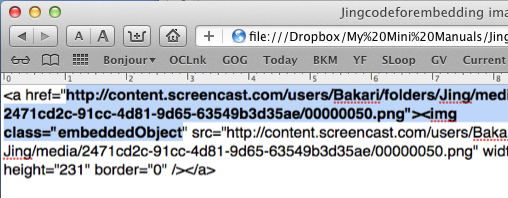
Lägg filer och mappar i verktygsfältet
Du kan dra filer, mappar och program till verktygsfältet i alla Finder-fönster så att de snabbt kan nås och öppnas. När du drar dem visas en liten grön knapp med ett +-tecken i mitten, som låter dig veta att du kan släppa den i verktygsfältet.
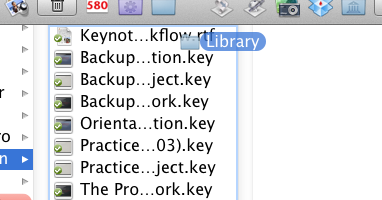
Mappar i sidofältet
På samma sätt kan du också dra valfri mapp till sidofältet i vilket fönster som helst för snabb åtkomst.

Byt namn på filer snabbt
När du vill byta namn på en fil på skrivbordet eller i Finder kan du helt enkelt välja den och trycka på returtangenten. Ordet, det befintliga namnet, som "Ofrälse” kommer att väljas och du kan börja skriva och byta namn på filen.

Filer i en ny mapp
I Mac OS X Lion kan du nu snabbt lägga filer i en ny mapp, var som helst i Finder, genom att först välja dem, sedan höger- eller Ctrl-klicka och välja "Ny mapp med urval.”
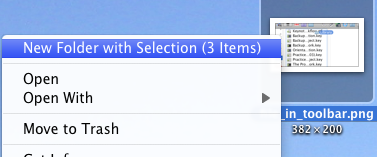
Lås filer
Om du har en fil som du vill se till att aldrig ändras eller raderas, lås den helt enkelt. För att göra detta, välj filen och tryck Kommando+I. Klicka på i infofönstret Låst låda.
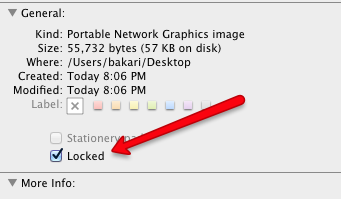
Ta bort mappar från Time Machine
Om du använder Time Machine, en OS X-funktion som underhåller inkrementella säkerhetskopior av innehållet i din hårddisk kan du gå in i Time Machine och välja att ha säkerhetskopior av en vald fil eller mapp raderade.
Höger- eller Ctrl-klicka helt enkelt på filen eller mappen när du är inne i Time Machine och välj "Ta bort alla säkerhetskopior...”

En omedelbar länk till offentlig Dropbox
Om du är en Dropbox-användare vet du att du kan släppa en fil i den offentliga mappen på ditt konto, höger- eller Ctrl-klicka på den och låta Dropbox skapa en URL-länk till den filen. Ganska enkelt, men med en liten applikation som heter Bloddroppe du kan ställa in den så att när du släpper en fil i programmet lägger den automatiskt till filen i din Public Dropbox-mapp och skapar en länk som kommer att läggas upp på din Macs urklipp.
Se till att läsa instruktionerna om var du hittar ditt Dropbox-användar-ID för att ställa in Bloodrop.
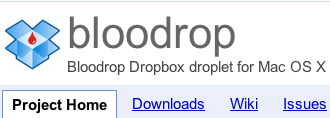
Skapa en ny mapp
Du kan skapa en ny mapp var som helst i Finder–Skrivbord, öppet fönster, Arkiv Öppna dialogrutan–genom att skriva Skift+Kommando+N.
ZIP-låsfiler
Har du många filer du behöver skicka e-post eller lägga upp för nedladdning, till exempel i Dropbox? Det bästa sättet att göra det är att välja dem, höger- eller Ctrl-klicka och välj Komprimera... objekt.
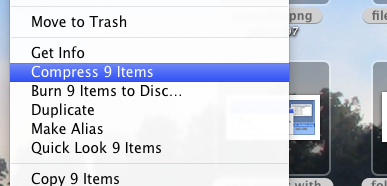
Detta kommer att skapa en zip-fil som de flesta datorer borde kunna dekomprimera och öppna.

För andra idéer om filer och mappar, börja med dessa artiklar:
- Hur ändrar jag mappikonbilderna på Mac OS X Lion?
- Hur man döljer mappar med 7 gratisappar Hur man döljer mappar med 7 gratisappar Läs mer
- Använda Automator för att batchbyta namn på filer och mapp Hur man använder Automator för att batchbyta namn på bilder på Mac Läs mer
- Hur man använder Automator för att batchbyta namn på bilder på Mac Hur man använder Automator för att batchbyta namn på bilder på Mac Läs mer
Låt oss veta vad du tycker om dessa tips. Har du något eget att dela med dig av?
Bakari är frilansande skribent och fotograf. Han är en långvarig Mac-användare, fan av jazzmusik och familjefar.